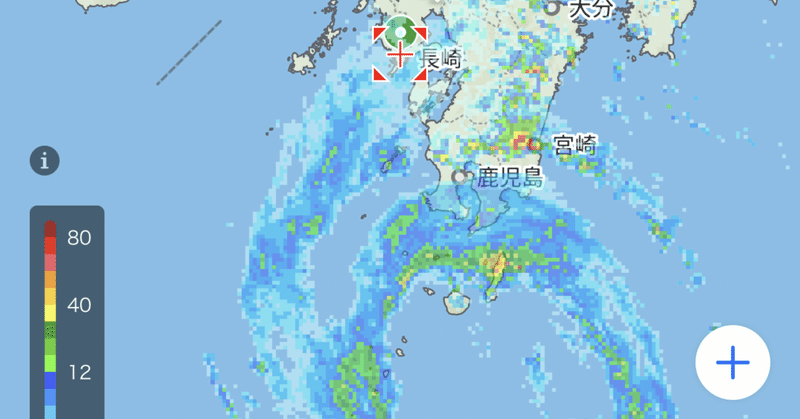
XREAL Air+XREAL Beamで空間ディスプレイ(1)とりあえず初期設定
変な軌道の台風6号に振り回されている今日この頃です。
過去記事の通り、以前からARグラスのXREAL Air(購入したときはNreal Airでした)を使用しておりまして。
Apple Silicon搭載Macで使用する際はNebula for Macを使用すると複数の空間ディスプレイ(実空間にディスプレイ映像が浮いている様に見える、頭を動かしてもディスプレイ映像は実空間に固定されている)を追加できるのですが、私の環境だと動作がどうにも不安定で動作が重くなっておりました。
そのためNebulaは使用せず、単純接続で使用していました。しかしそうすると当然なのですが頭の動きに合わせて画面が動いてしまうので、せっかくのARメガネなのにな…とちょっと残念な気持ちになっておりました。
そんな中で発表されたのがXREAL Beam。簡単に言ってしまえば有線/無線でPC・スマホ・タブレットと接続できる、バッテリー内蔵のXREAL Air用コントロールユニットです。

本体サイズは大容量のモバイルバッテリーよりちょっと大きめな感じ。iPhone13 miniより少し小さめで厚さが倍、という感じでしょうか。
早速XREAL Airを接続して起動させると、起動ロゴ→XREAL Airのアップデート→言語選択→国の選択→Wi-FiのAP選択→システムアップデートv.1.0.6(786.10MBダウンロード)→システムアップデートインストール→自動で再起動→起動ロゴ→XREAL Airのアップデート→ユーザーガイド→ホーム画面…という感じで初期設定が進みました。
ダウンロードやインストール待ちの間も、音量や表示モードの切替が可能でしたので、「3Dof」と「ブレ補正」の違いを楽しむ事ができます。大雑把に言えばこんな感じです。
3Dof→首振り・見上げ・見下げ・傾け(頭の中心3軸に対する回転運動)に対して画面固定。上下前後左右方向(頭の中心3軸そのものを動かす運動)は動きに追従。
ブレ補正→頭の全ての動きに追従。細かい動き(ブレ)には追従しない。
書類作成作業の際や動画再生の際の様子についてはまた今度書きたいと思います。
この記事はM2 MacBookAirに有線で繋いで、3Dofに表示したブラウザでYouTubeの「Pokémon Presents 2023.8.8」プレミア公開を見ながら、MacBook側のディスプレイに表示したブラウザでnoteを開いて書いているんですよ。音声も当然XREAL Airから流れてきますのでとても快適です。
この記事が気に入ったらサポートをしてみませんか?
